Microsoft Office Button
Quản Trị Mạng - Microsoft Office Button (biểu tượng hình tròn màu vàng ở phía góc trên bên trái) thực thi rất nhiều chức năng mà được đặt ở thực đơn File trong các phiên bản Access cũ. Nút này cho phép bạn tạo một cơ sở dữ liệu mới (New), mở một cơ sở dữ liệu đã tồn tại (Open), lưu (Save) và lưu với tên (Save as), in ấn (Print), Send hay Close.
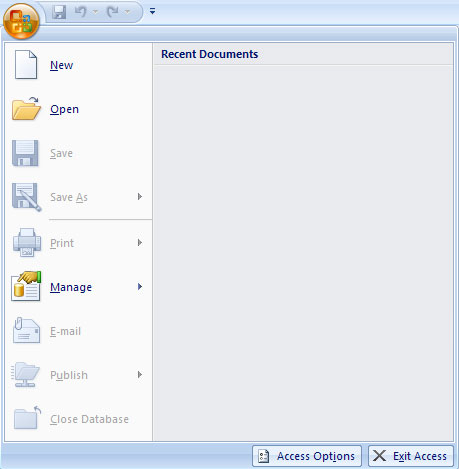
Hình 1: Microsoft Office Button
Ribbon là vùng phía trên của tài liệu. Nó có 5 tab: Home, Create, External Data, Database Tools, và Datasheet. Mỗi tab được tách thành các nhóm. Các nhóm tập hợp các tính năng thiết kế để thực thi các chức năng mà bạn sẽ sử dụng trong việc phát triển hay chỉnh sửa cơ sở dữ liệu Access.
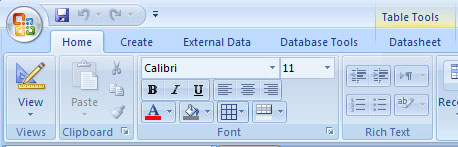
Hình 2: Các tab trong vùng Ribbon
Các tính năng phổ biến được hiển thị trên vùng Ribbon. Để thấy các tính năng thêm trong mỗi nhóm, kích vào mũi tên phía góc dưới bên phải mỗi nhóm.
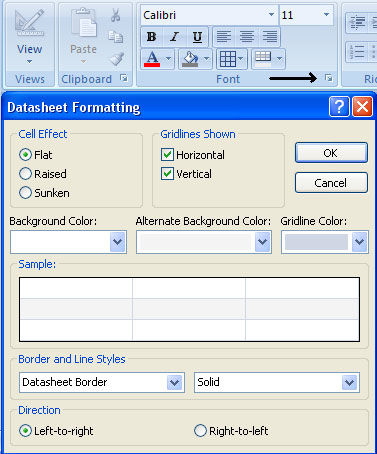
Hình 3: Ví dụ tính năng trong nhóm Font
Home: Views, Clipboard, Fonts, Rich Text, Records, Sort & Filter, Find.
Create: Tables, Forms, Reports, Other.
External Data: Import, Export, Collect Data, SharePoint Lists.
Database Tools: Macro, Show/Hide, Analyze, Move Data, Database Tools.
Quick Access Toolbar
Quick Access Toolbar là thanh công cụ tùy chỉnh chứa các lệnh mà bạn muốn để sử dụng. Bạn có thể đặt Quick access toolbar phía trên hay dưới vùng ribbon. Để thay đổi vị trí của nó, kích vào mũi tên cuối dưới thanh công cụ và chọn Show Below the Ribbon.
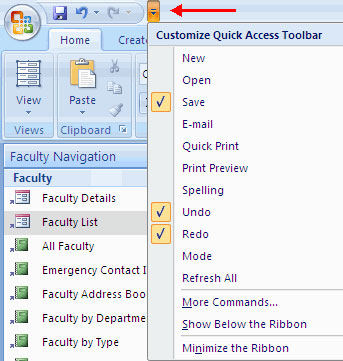
Hình 4: Quick Access Toolbar
Vùng Navigation
Navigation hiển thị các đối tượng cơ sở dữ liệu như các bảng, biểu mẫu, truy vấn và reports.
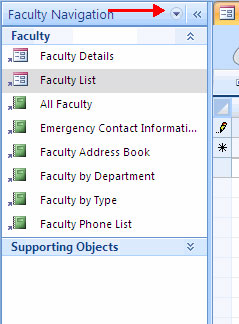
Hình 5: Navigation Pane
Tabbed Document Window Viewing
Tabbed document viewing mở các bảng, biểu mẫu, truy vấn và reports trong cùng cửa sổ. Kích vào các tab để chuyển đổi giữa các cửa sổ.

Hình 6: Tabbed Document Window Viewing
 Công nghệ
Công nghệ  AI
AI  Windows
Windows  iPhone
iPhone  Android
Android  Học IT
Học IT  Download
Download  Tiện ích
Tiện ích  Khoa học
Khoa học  Game
Game  Làng CN
Làng CN  Ứng dụng
Ứng dụng 


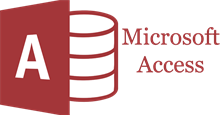













 Linux
Linux  Đồng hồ thông minh
Đồng hồ thông minh  macOS
macOS  Chụp ảnh - Quay phim
Chụp ảnh - Quay phim  Thủ thuật SEO
Thủ thuật SEO  Phần cứng
Phần cứng  Kiến thức cơ bản
Kiến thức cơ bản  Lập trình
Lập trình  Dịch vụ công trực tuyến
Dịch vụ công trực tuyến  Dịch vụ nhà mạng
Dịch vụ nhà mạng  Quiz công nghệ
Quiz công nghệ  Microsoft Word 2016
Microsoft Word 2016  Microsoft Word 2013
Microsoft Word 2013  Microsoft Word 2007
Microsoft Word 2007  Microsoft Excel 2019
Microsoft Excel 2019  Microsoft Excel 2016
Microsoft Excel 2016  Microsoft PowerPoint 2019
Microsoft PowerPoint 2019  Google Sheets
Google Sheets  Học Photoshop
Học Photoshop  Lập trình Scratch
Lập trình Scratch  Bootstrap
Bootstrap  Năng suất
Năng suất  Game - Trò chơi
Game - Trò chơi  Hệ thống
Hệ thống  Thiết kế & Đồ họa
Thiết kế & Đồ họa  Internet
Internet  Bảo mật, Antivirus
Bảo mật, Antivirus  Doanh nghiệp
Doanh nghiệp  Ảnh & Video
Ảnh & Video  Giải trí & Âm nhạc
Giải trí & Âm nhạc  Mạng xã hội
Mạng xã hội  Lập trình
Lập trình  Giáo dục - Học tập
Giáo dục - Học tập  Lối sống
Lối sống  Tài chính & Mua sắm
Tài chính & Mua sắm  AI Trí tuệ nhân tạo
AI Trí tuệ nhân tạo  ChatGPT
ChatGPT  Gemini
Gemini  Điện máy
Điện máy  Tivi
Tivi  Tủ lạnh
Tủ lạnh  Điều hòa
Điều hòa  Máy giặt
Máy giặt  Cuộc sống
Cuộc sống  TOP
TOP  Kỹ năng
Kỹ năng  Món ngon mỗi ngày
Món ngon mỗi ngày  Nuôi dạy con
Nuôi dạy con  Mẹo vặt
Mẹo vặt  Phim ảnh, Truyện
Phim ảnh, Truyện  Làm đẹp
Làm đẹp  DIY - Handmade
DIY - Handmade  Du lịch
Du lịch  Quà tặng
Quà tặng  Giải trí
Giải trí  Là gì?
Là gì?  Nhà đẹp
Nhà đẹp  Giáng sinh - Noel
Giáng sinh - Noel  Hướng dẫn
Hướng dẫn  Ô tô, Xe máy
Ô tô, Xe máy  Tấn công mạng
Tấn công mạng  Chuyện công nghệ
Chuyện công nghệ  Công nghệ mới
Công nghệ mới  Trí tuệ Thiên tài
Trí tuệ Thiên tài